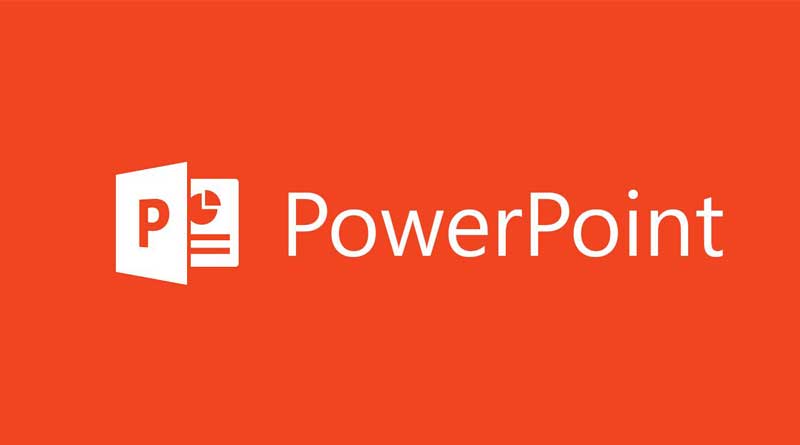Funzionalità nascoste PowerPoint
Il miglior programma, e forse uno dei più usati al mondo, per strutturare slide per presentazioni per lavoro, convegni o meeting è sicuramente Microsoft PowerPoint. Se anche tu usi o ti stai approcciando per la prima volta a questo programma sicuramente ti stai chiedendo quali sono le funzionalità nascoste di PowerPoint. In questa guida ti spiegherò le funzionalità avanzate e che forse non ti aspettavi di trovare. Vediamo, ora, quali sono.
Funzionalità nascoste PowerPoint – Animare un grafico
Per stupire i tuoi colleghi forse non sapevi che si possono creare delle animazioni per i grafici. Apri PowerPoint e dopo aver creato o aperto il tuo grafico clicca la sezione animazioni del menu, dove potrai scegliere l’animazione che ti piace di più tra quelle disponibili. Ora clicca su opzione effetto e poi per categoria.
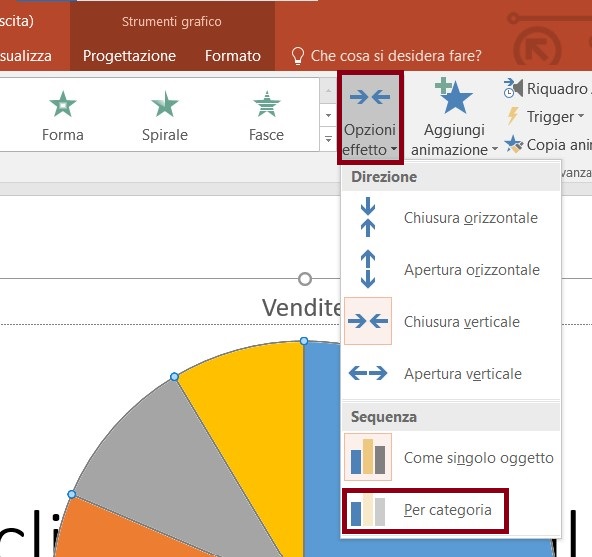
A questo punto vedremo animati i singoli componenti di un grafico, o categorie, creando un effetto visivo moderno e coinvolgente. Puoi anche personalizzare la tua animazione, dal menu animazioni, vai nella sezione in basso Percorsi animazione e clicca sull’opzione che si chiama percorso personalizzato. In questo modo potrai disegnare sul foglio un percorso che poi PowerPoint userà per muovere l’oggetto selezionato, ti basterà tracciare il percorso tenendo il premuto il tasto sinistro del mouse e cliccare due volte appena hai completato.
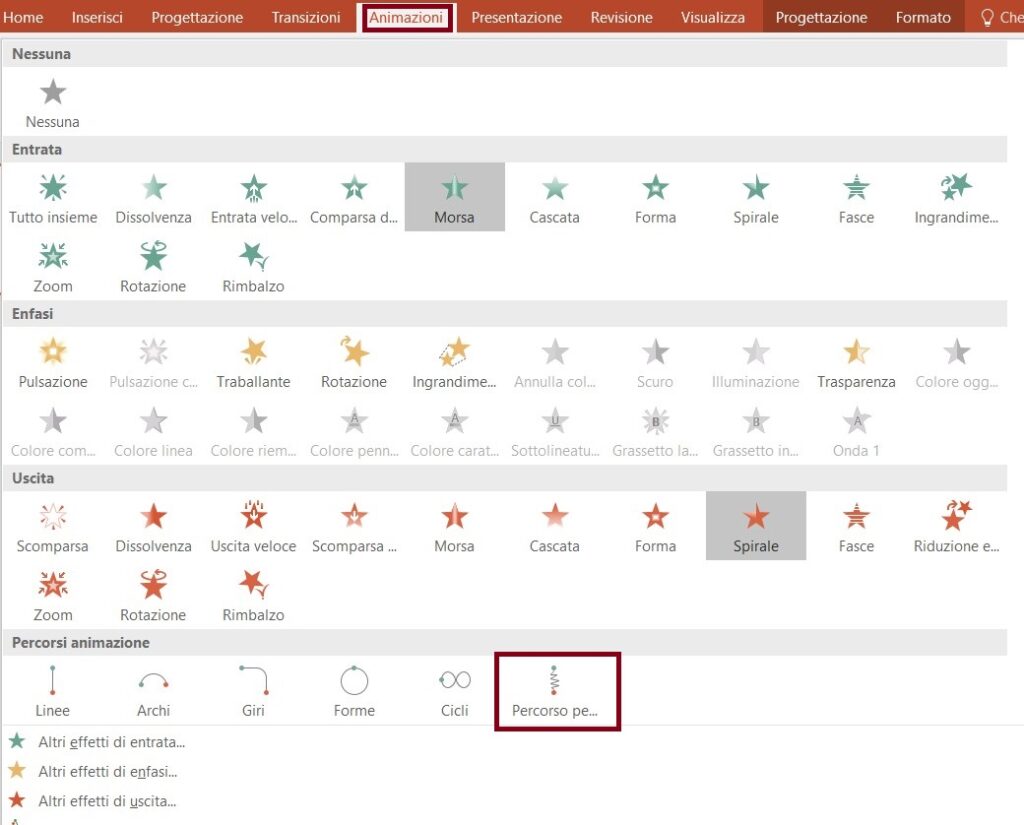
Funzionalità nascoste PowerPoint – Registra schermo
E bene si, senza ricorrere a programmi esterni o integrati in Windows, con PowerPoint potrai registrare anche lo schermo del pc e inserire poi la registrazione direttamente nella diapositiva su cui stai lavorando. Questa opzione nascosta si trova sul menu principale, clicca su inserisci – registra schermo. Apparirà una piccola finestra in cui potrai dare il via e stoppare la registrazione.

Funzioni nascoste PowerPoint – Incorporare video YouTube nella presentazione
PowerPoint non è in grado di riprodurre solo video memorizzati sul tuo pc, ma anche filmati di YouTube. Per prima cosa copia l’URL del video contenuto nella barra degli indirizzi del browser, nel menu di PowerPoint clicca su inserisci – Video e Video online. Adesso incolla l’URL nel campo Cerca su YouTube e clicca sull’icona della lente d’ingrandimento o premi sul tasto Invio. Ora non dovrai far altro che cliccare sul video e quindi su inserisci. Vedrai un piccolo quadrato con il video che puoi allargare nella diapositiva.
NB. PowerPoint non supporta la modalità schermo intero per i video YouTube.
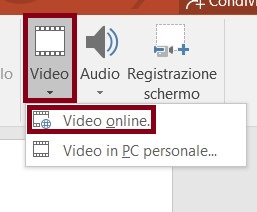
Rimozione sfondo immagine
Spesso immagini o anche i loghi presentano uno sfondo indesiderato, per fortuna PowerPoint offre la possibilità di rimuovere queste superfici. Seleziona l’immagine e dal menu seleziona strumenti immagine/Formato – Rimuovi sfondo. Con il rettangolo di selezione potrai decidere le aree dell’immagine che PowerPoint deve visualizzare. Puoi procedere eventualmente anche con un altro passaggio ovvero con le funzioni segna aree da mantenere o segna aree da rimuovere con cui potrai cancellare o aggiungere le trasparenze.
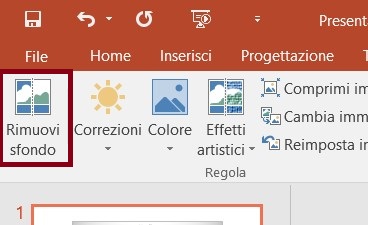
Conclusione
Dopo averti illustrato queste utili funzioni nascoste ecco un altro consiglio che mi sento di darti su questo programma. Per velocizzare il tuo lavoro usa le scorciatoie per facilitare il lavoro in PowerPoint.
- CTRL-M: Nuova diapositiva
- F2: Per passare alla modalità di modifica del testo
- G: Mostrare tutte le diapositive durante una presentazione
- B: Mostrare uno schermo nero durante la presentazione.
Se vuoi altre informazioni in più riguardo al programma cerca nella categoria Programmi Computer. Alla prossima!